Au cours de toutes les années où j'ai travaillé avec Linux et des enregistrements sonores, je n'ai jamais trouvé d'outil plus simple et plus puissant qu'Audacity pour faire le travail. Cet enregistreur de sons, éditeur, analyseur, générateur et applicateur d'effets open source est certainement l'un des outils les plus utiles et les plus importants jamais produits par la communauté du logiciel libre.
Bien qu'il existe d'autres choix open source comme l'Ardour de qualité professionnelle et l'incroyable Qtractor, Audacity reste le plus simple à utiliser dans presque tous les scénarios d'utilisation de l'utilisateur Linux moderne de tous les jours, prend en charge presque tous les formats sonores populaires, et enfin est multi-plateforme (Win, Mac, Linux) donc il reste pratique si vous changez de machine (studio, maison, travail etc).
Installation
Pour installer Audacity sur Ubuntu, exécutez la commande suivante sur le shell :
sudo apt-get install audacity
ou utilisez le centre de logiciels Ubuntu pour installer le package "audacity". Accédez ensuite à Applications > Son et vidéo > Audacity pour démarrer Audacity.
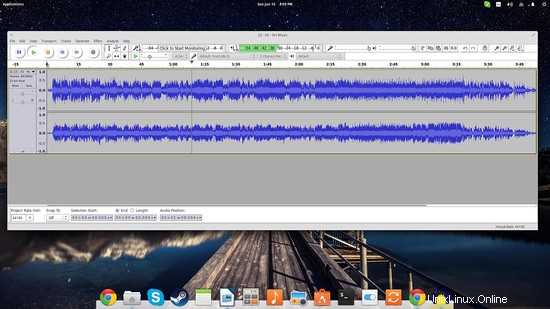
Fenêtre principale d'Audacity. Le son est clairement représenté dans le graphique déroulant et également zoomable.
Modifier et enregistrer des sons avec Audacity
Ok alors qu'est-ce que tu peux en faire ? Tout d'abord, vous pouvez l'utiliser pour enregistrer n'importe quoi sur votre ordinateur de bureau/portable en utilisant votre webcam ou votre microphone en mono et en stéréo (et encore plus de canaux si vous le souhaitez). Les options pour cela sont disponibles au centre de la fenêtre principale, au-dessus du graphique sonore. Le volume d'enregistrement peut être contrôlé par les barres de niveau pendant l'enregistrement pour obtenir de meilleurs résultats et Audacity prend également en charge l'enregistrement via Jack pour un enregistrement à faible latence.
De plus, vous pouvez importer un fichier existant à des fins d'édition via le menu d'options "Fichier/Ouvrir" ou "Fichier/Importer" pour le son brut et les fichiers MIDI. Vous pouvez éditer des fichiers audio WAV, AIFF, FLAC, MP2, MP3 ou Ogg Vorbis et les possibilités d'édition incluent couper et coller des parties, diviser ou mélanger plusieurs pistes. Quoi que vous fassiez, Audacity offre un nombre illimité d'étapes d'annulation afin qu'il n'y ait pas de soucis lorsque des erreurs sont commises pendant la phase d'édition. Pour une plus grande précision pendant le processus, vous pouvez zoomer plus profondément et entrer une échelle de secondes ou même de millisecondes si nécessaire. Vous pouvez zoomer depuis le menu "Affichage" situé sur le panneau supérieur, ou en appuyant sur ctrl+1 (zoom avant) et ctrl+2 (zoom arrière). Pour éditer une pièce, il suffit de la sélectionner avec la souris puis d'utiliser le menu "Edition" (pour couper, supprimer, copier et dupliquer.
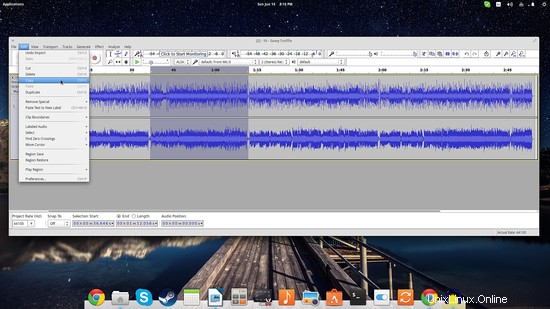
Le logiciel peut également effectuer une détection automatisée des silences et extraire les parties identifiées en conséquence, et même trouver un rythme particulier ou un son spécifique contenu dans un fichier volumineux. Cela pourrait s'avérer très utile dans certaines circonstances, comme l'édition d'interviews, d'événements de discours et même de podcasts.
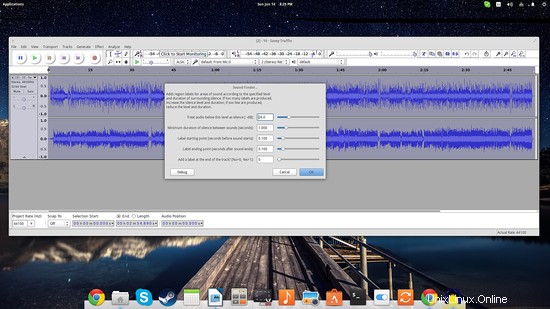
Une autre fonctionnalité intéressante est l'ensemble d'effets d'Audacity qui peut être utilisé dans de nombreuses situations. Dans le menu "Effets", vous pouvez trouver le fondu, l'inversion, la normalisation, la réverbération, le wah-wah et même un outil intelligent de suppression du bruit. Dans la même catégorie, vous trouverez également un ensemble de plugins qui ajoutent plus de filtres et d'effets à la riche collection du logiciel.
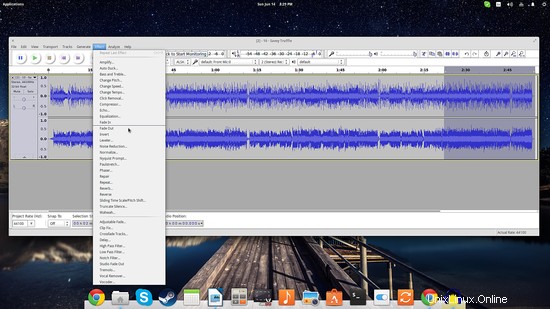
Vous n'avez qu'à choisir la partie de l'audio à laquelle vous souhaitez appliquer le filtre sur puis choisissez le filtre.
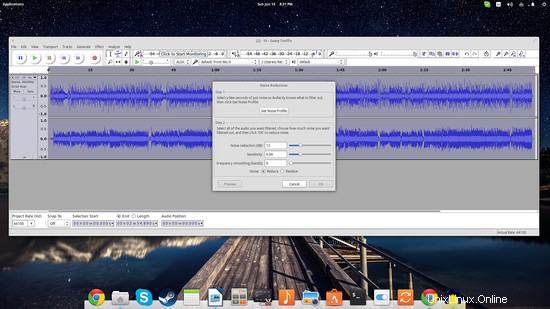
Audacity est également un générateur de sons performant qui propose de nombreuses options telles qu'un pincement d'accords, une génération de tonalité (de fréquence configurable), le silence, le risset drum et le chirp. Tout cela peut être utile lorsque vous avez besoin de créer des points de changement de chapitre distincts, d'insérer du silence pour un message ou de déclarer la fin ou le début d'un enregistrement.
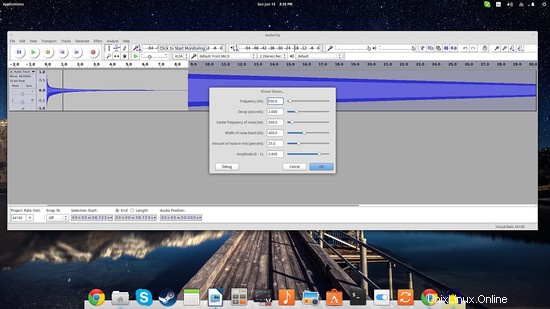
Il existe également une option "supprimer les voix" dans le menu "Effets" que les gens peuvent utiliser pour préparer une soirée karaoké à la maison, mais les pistes importées à cet effet doivent être de très bonne qualité et en stéréo, et même alors parfois le résultat n'est pas très bon.
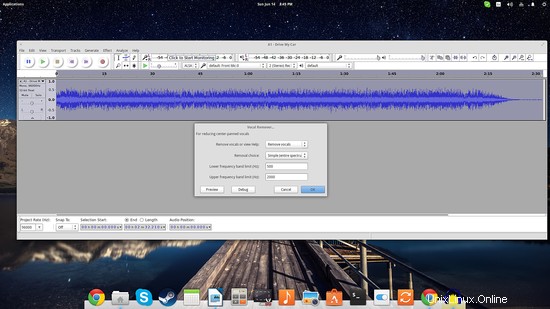
En parlant de pas très bon, s'il y a une chose que je trouve qui nécessite une amélioration urgente, c'est l'interface utilisateur graphique utilisée par Audacity. Cela donne vraiment à une application autrement cool un aspect très obsolète et gonflé. La bibliothèque d'interface graphique wxWidgets fonctionne de manière transparente pour l'application, mais elle semble vraiment mauvaise à mes yeux au moins.
En fin de compte, Audacity est l'outil qui vous fera gagner beaucoup de temps et d'efforts pour appliquer ce filtre obscur, ou cet effet commun dont vous avez besoin pour que votre enregistrement sonne bien. Il ne fournit peut-être pas de paramètres et d'options pour chaque outil que les utilisateurs peuvent utiliser, mais il servira la plupart des cas rapidement et sans problème. Je le garde toujours à portée de main dans tous mes systèmes, et il ne s'est jamais vraiment avéré insuffisant pour mes besoins.